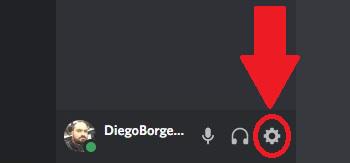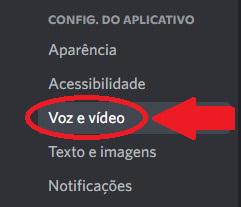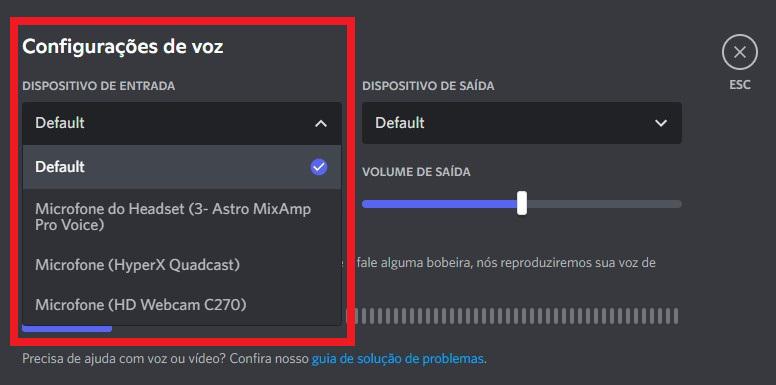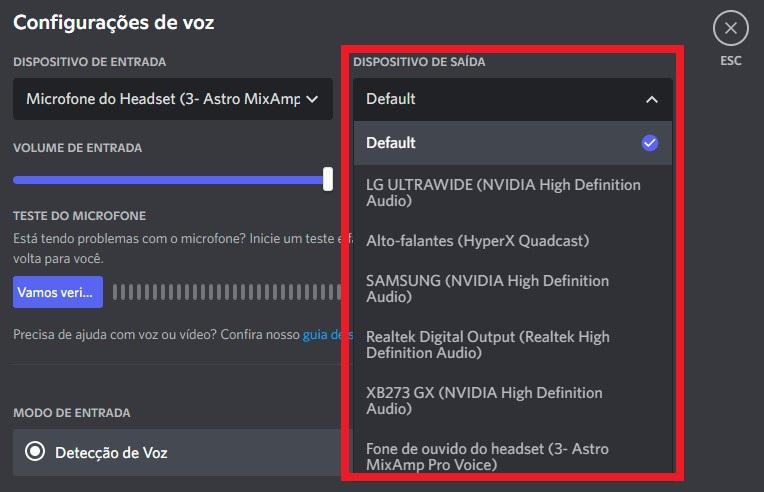Como fazer a configuração do microfone e fone de ouvido no Discord?
O aplicativo Discord possui muitas utilidades para os gamers. Confira como configurar o microfone e o fone!
O aplicativo Discord, amplamente utilizado por aqueles que jogam no PC, possui muitas utilidades! Através dele, conseguem criar e participar de comunidades com outros gamers, assim como realizar chamadas de voz para ter uma maior interação e outros ainda conseguem utilizar o microfone e o fone de ouvido durantes as partidas.
Leia mais: Método de gravar ligação no iPhone com o aplicativo Call Recorder iCall
Porém, o Discord não faz a escolha dos comandos no momento de sua instalação. Por isso, é preciso que seja alterado nas configurações do software os modelos que o usuário deseja utilizar nas chamadas de voz. Confira como trocar o microfone e o fone de ouvido no aplicativo:
Como trocar o microfone e o fone de ouvido do Discord?
1. Abra o aplicativo do Discord no seu PC;
2. Em seguida, na parte inferior da tela principal do aplicativo, clique no ícone da engrenagem, como mostra a imagem abaixo;
3. Na próxima tela, acesse a aba “Voz e vídeo”;
4. No menu “Configurações de voz”, você poderá alterar qual será o microfone e fone de ouvido que serão utilizados. Para configurar o primeiro, clique “Dispositivo de entrada” e selecione qual o modelo de microfone, instalado no seu PC, você deseja utilizar;
5. Para fazer a configuração do áudio de saída, isto é, o acessório por onde o som é emitido, selecione “Dispositivo de saída” e clique no modelo desejado. É importante relembrar que o usuário pode optar por um fone de ouvido ou caixas de som de seu monitor — caso o modelo conte com áudio embutido.
Agora que você aprender a fazer a configuração correta do microfone e do fone de ouvido, já é possível começar uma chamada de voz com seus amigos para interagir através do chat de voz.